Vaak zijn de geüploade foto's echter niet in de gewenste grootte of resolutie beschikbaar. Hier komt RunwayML om de hoek kijken. Met de innovatieve KI-tools van RunwayML kun je afbeeldingen eenvoudig en snel upscalen, wat betekent dat je kleinere afbeeldingen naar grotere, gedetailleerdere versies kunt omzetten. In deze handleiding laat ik je stap voor stap zien hoe je de functies van RunwayML kunt gebruiken om de kwaliteit van je afbeeldingen te verbeteren.
Belangrijkste inzichten
RunwayML biedt een verscheidenheid aan KI-tools die je helpen afbeeldingen effectief te upscalen. Je kunt de gratis functies gebruiken om meerdere afbeeldingen te bewerken, zonder meteen te hoeven investeren in de betaalde versie. De resultaten zijn indrukwekkend en stellen je in staat om zelfs van kleine afbeeldingen een acceptabele kwaliteit te verkrijgen.
Stapsgewijze handleiding
Registratie en aanmelding
De eerste stap in jouw avontuur met RunwayML is registreren op de website. Bezoek runwayml.com en maak een gratis account aan. Je kunt de beschikbare tools meteen gebruiken na aanmelding.
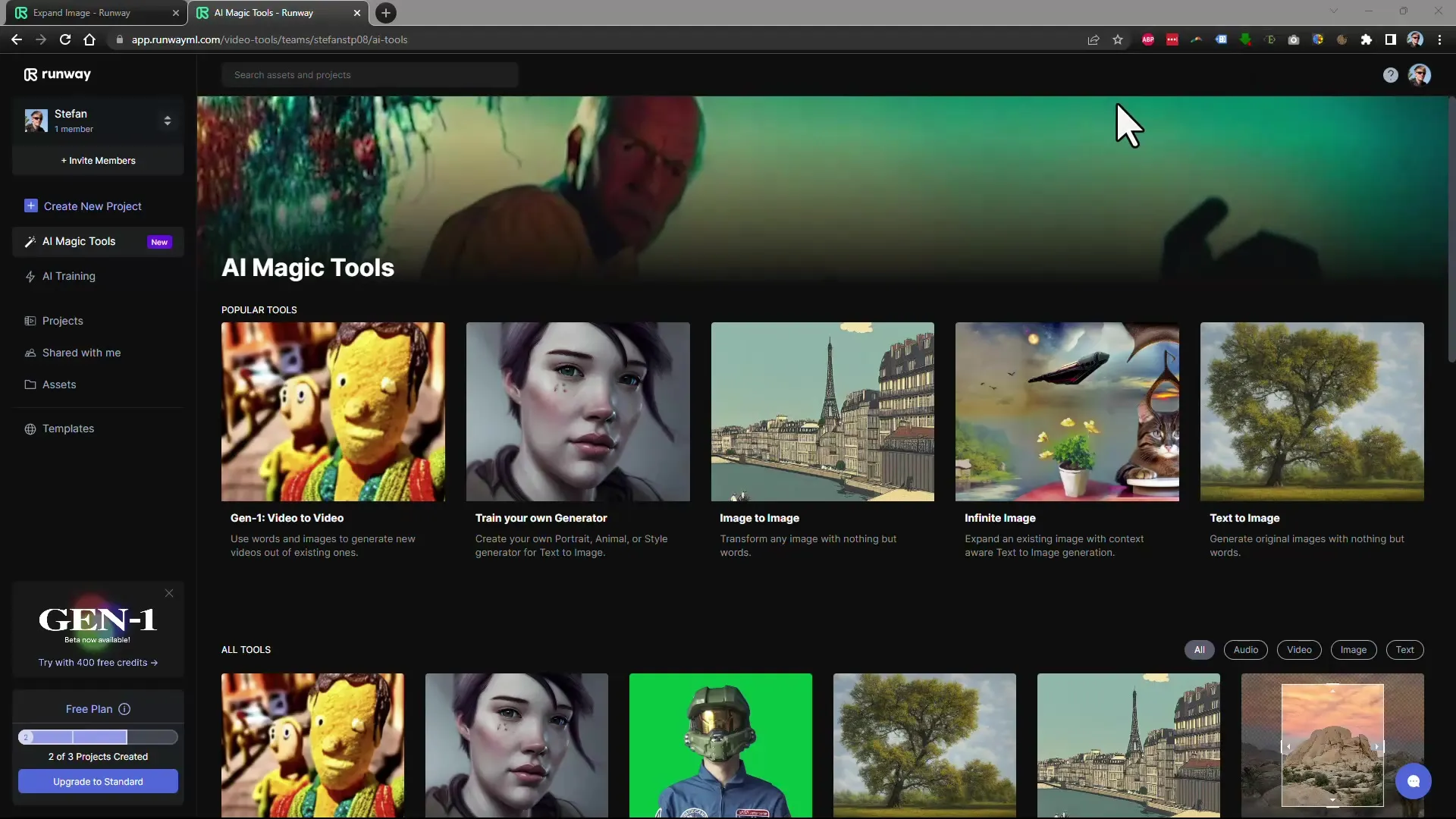
Selectie van de tool
Zodra je bent ingelogd, zie je een verscheidenheid aan tools. Voor ons doel selecteer je de optie "Afbeeldingen upscalen". Hier kun je de verschillende functies verkennen voor het upscalen van jouw afbeeldingen.
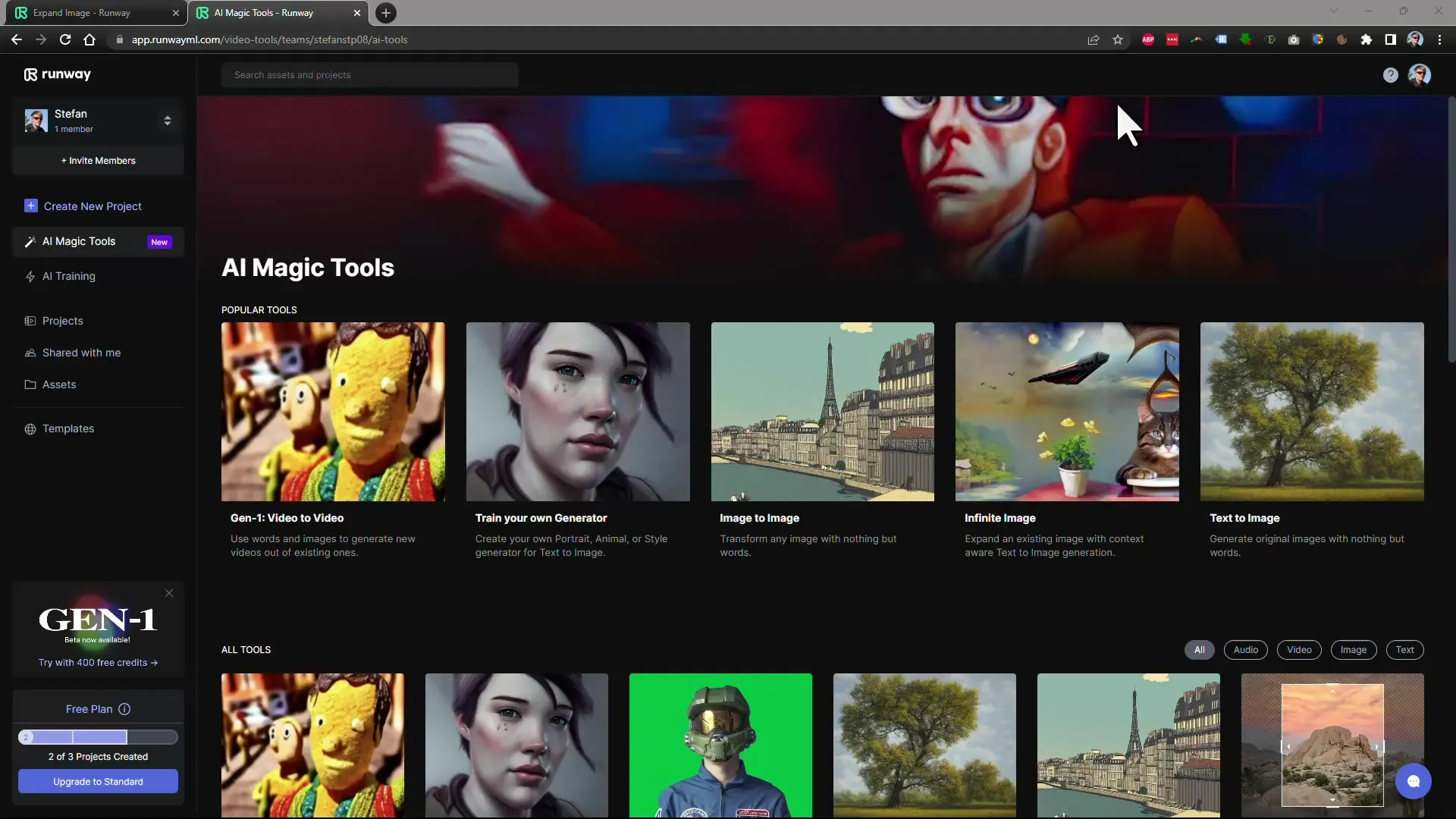
Afbeelding uploaden
Het is nu tijd om jouw afbeelding te uploaden. Klik op de knop "Afbeelding uploaden" en selecteer de gewenste afbeelding vanaf jouw computer. Als je bijvoorbeeld een afbeelding van een vrouw wilt uploaden, zorg er dan voor dat deze duidelijk en niet te klein is om de beste resultaten te behalen.
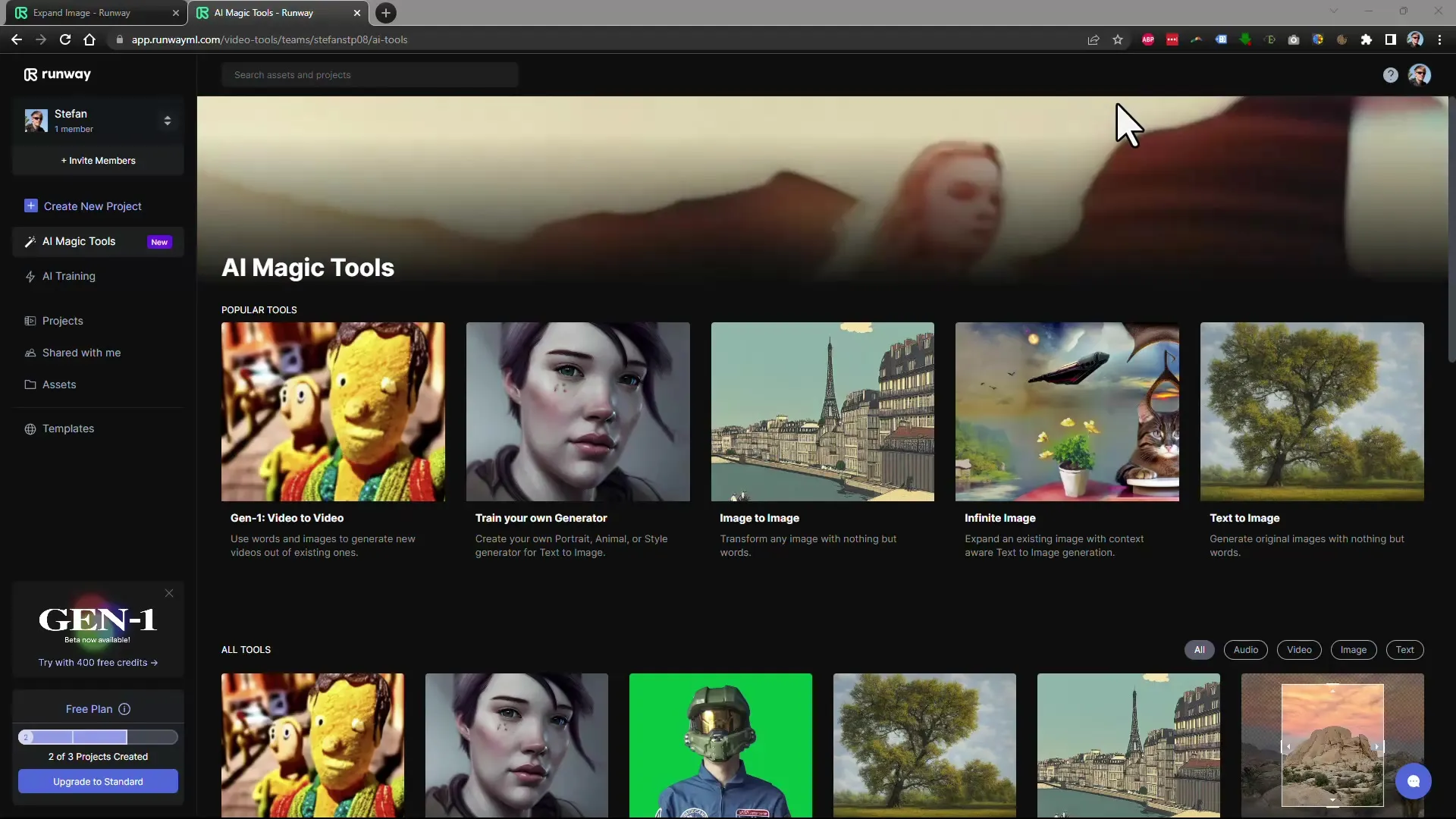
Keuze van de opschalingsoptie
Nadat je de afbeelding hebt geüpload, kun je nu beslissen hoe sterk je de afbeelding wilt upscalen. RunwayML biedt verschillende opties, bijvoorbeeld om de afbeelding twee of vier keer zo groot te maken. Kies de optie "twee keer zo groot" om de maximale kwaliteit in de gratis versie te behalen.
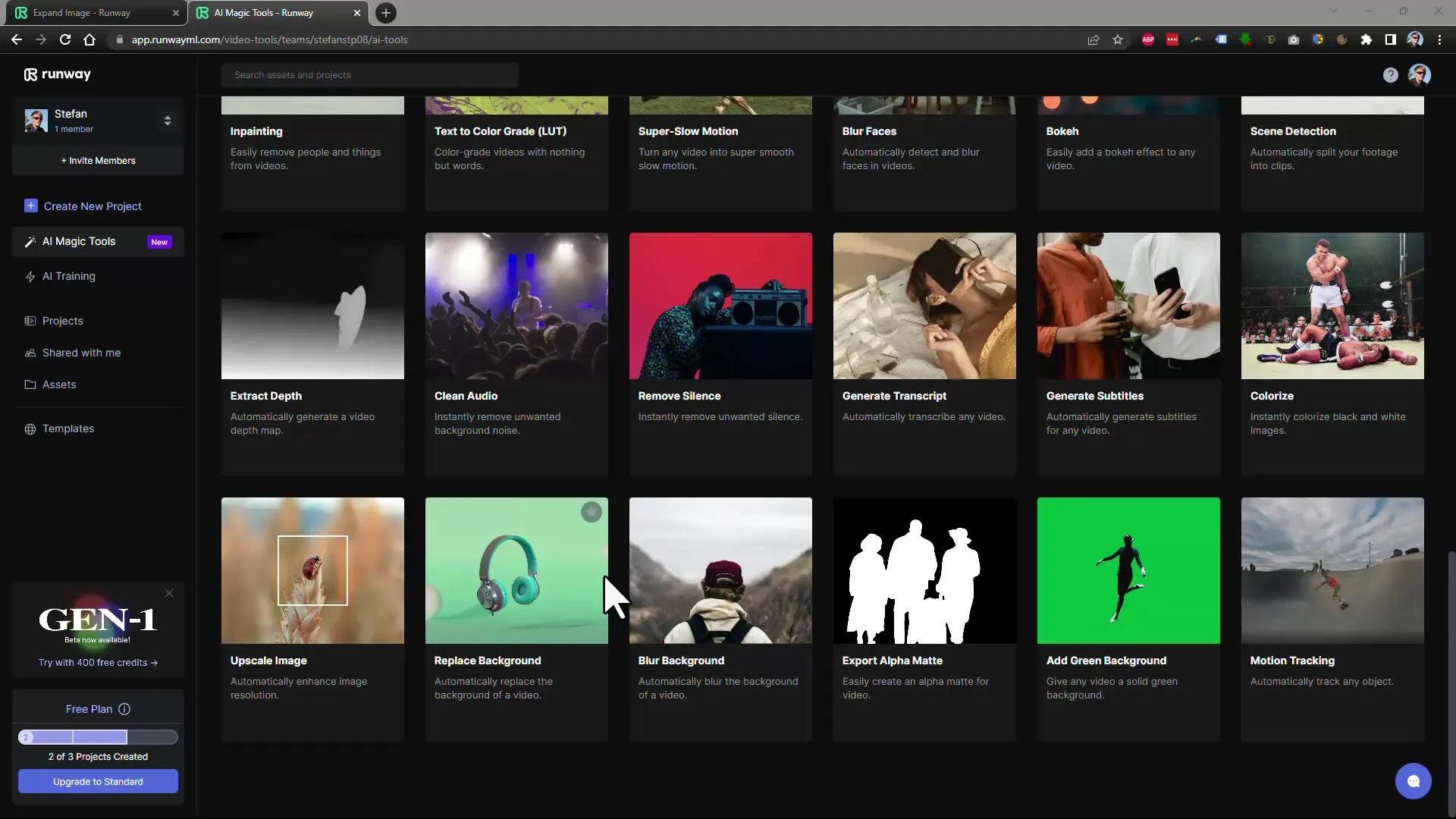
Afbeeldingsgeneratie
Klik op "Genereren" om het upscaling-verzoek te verzenden. De KI heeft slechts enkele seconden nodig om het werk te voltooien. Het proces is snel en efficiënt.
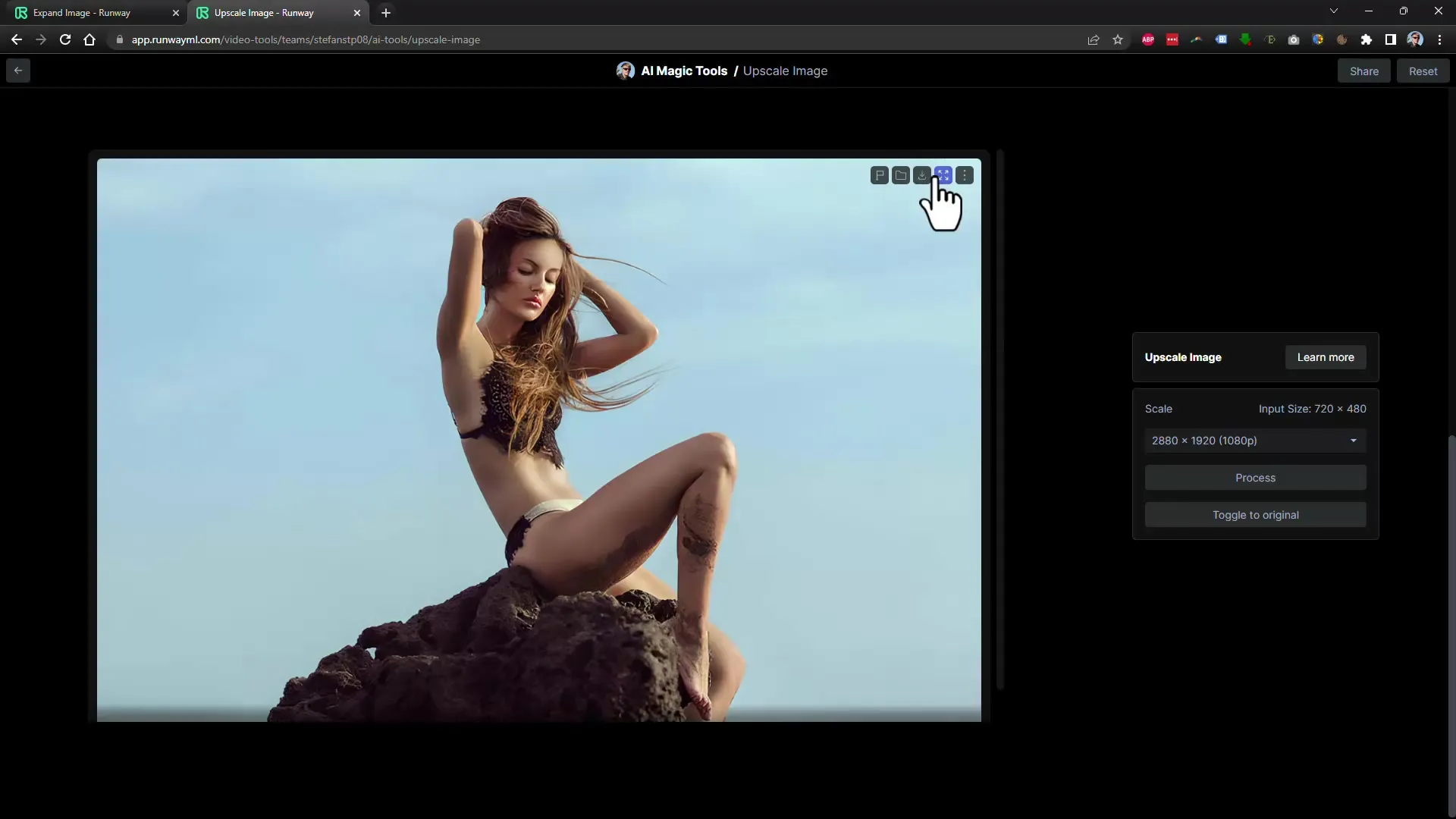
Controle van het resultaat
Nadat de generatie is voltooid, word je gevraagd om de nieuwe, geüpgradede afbeelding te downloaden. Download deze en bekijk deze in een afbeeldingsviewer. Controleer de kwaliteit van de afbeelding op 100% zoom om er zeker van te zijn dat deze aan jouw verwachtingen voldoet.
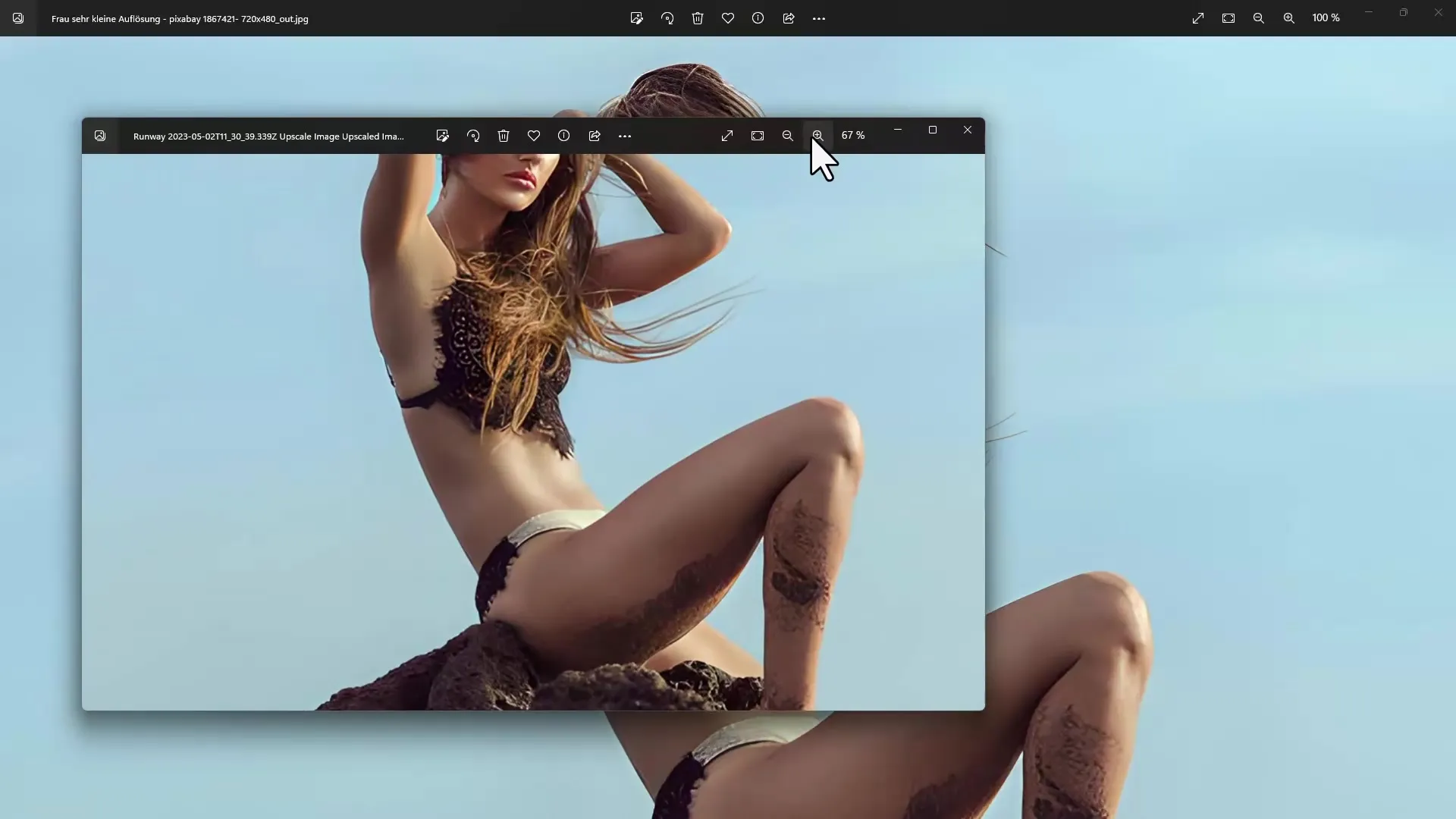
Meer afbeeldingen upscalen
Als je tevreden bent met de eerste afbeelding, probeer het dan met andere afbeeldingen. Upload bijvoorbeeld een afbeelding van een kat en doorloop dezelfde stappen als hiervoor. Let op de upscaling opties en de kwaliteit van het resultaat.
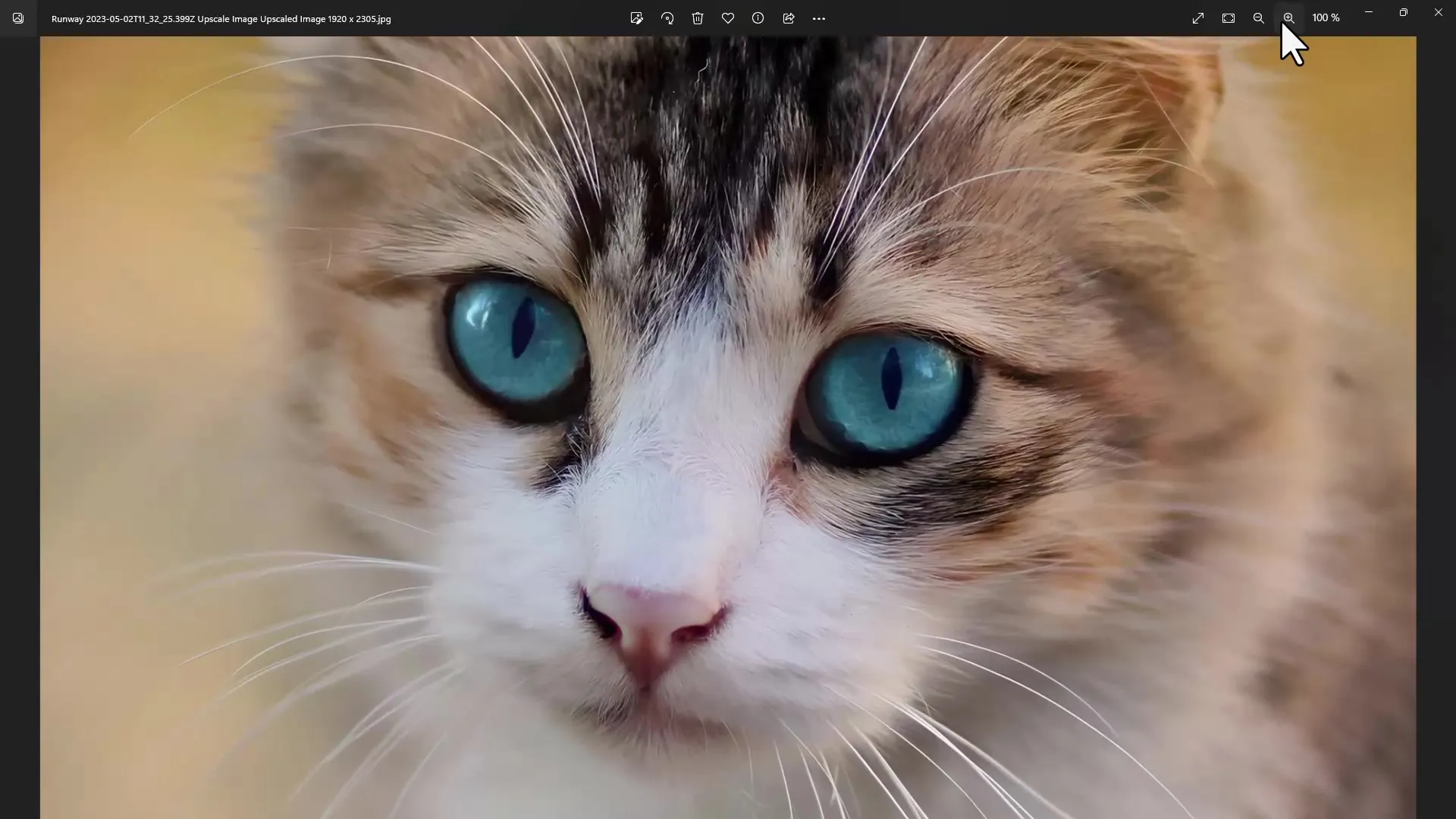
Optimalisatie van pasfoto's
Voor pasfoto's met vaak een rasterpatroon kun je ook de upscalingfunctie gebruiken. Na het uploaden kun je de beeldvergroting inschakelen en observeren of de KI succesvol het raster heeft verwijderd en de kwaliteit van de afbeelding heeft verbeterd.
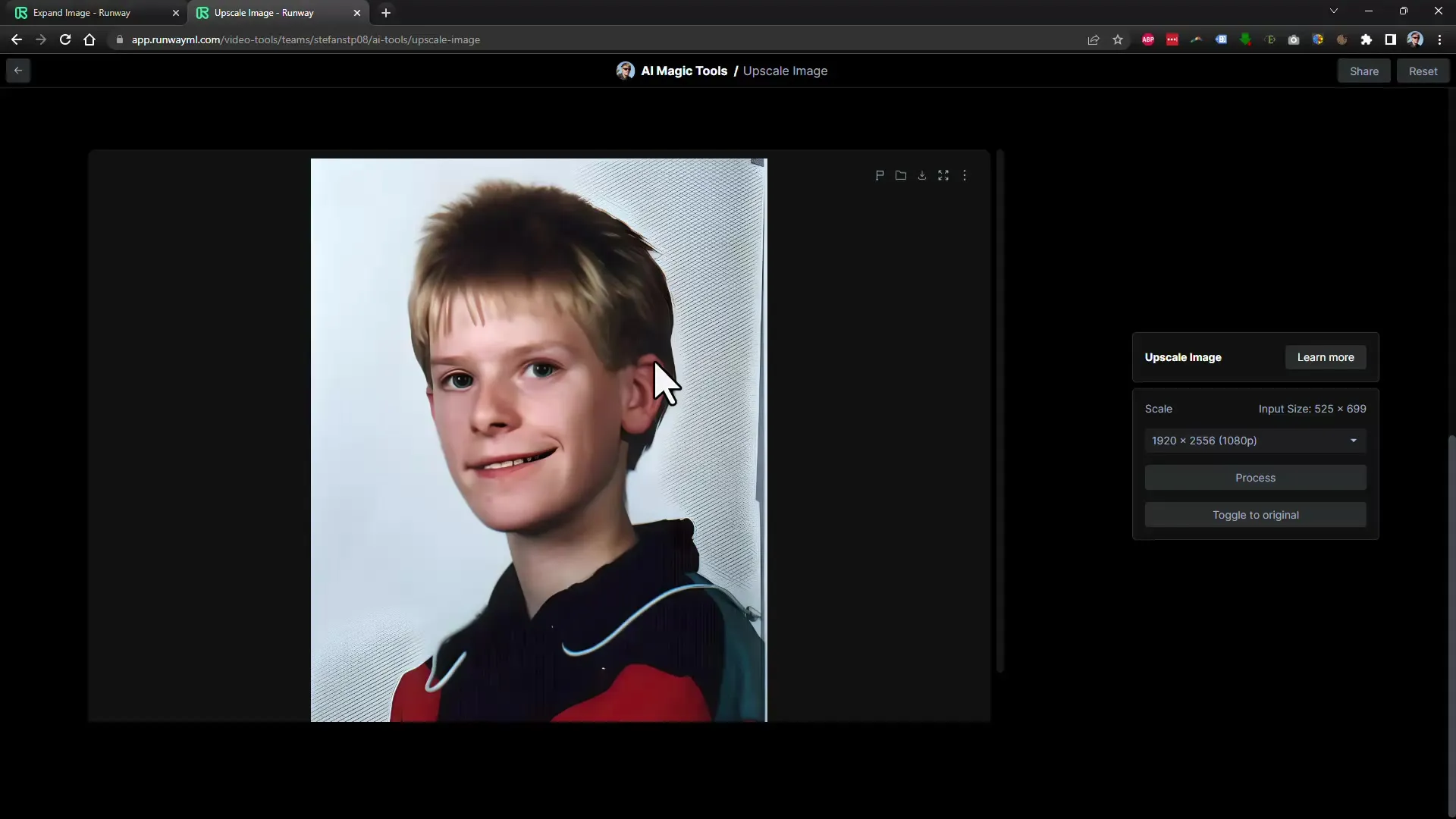
Werken met grotere afbeeldingen
Je kunt ook grotere afbeeldingen upscalen. Probeer bijvoorbeeld een cyborg-afbeelding die je hebt gemaakt. Controleer of de software de grootte probleemloos kan aanpassen en hoe de uiteindelijke afbeelding eruit ziet.
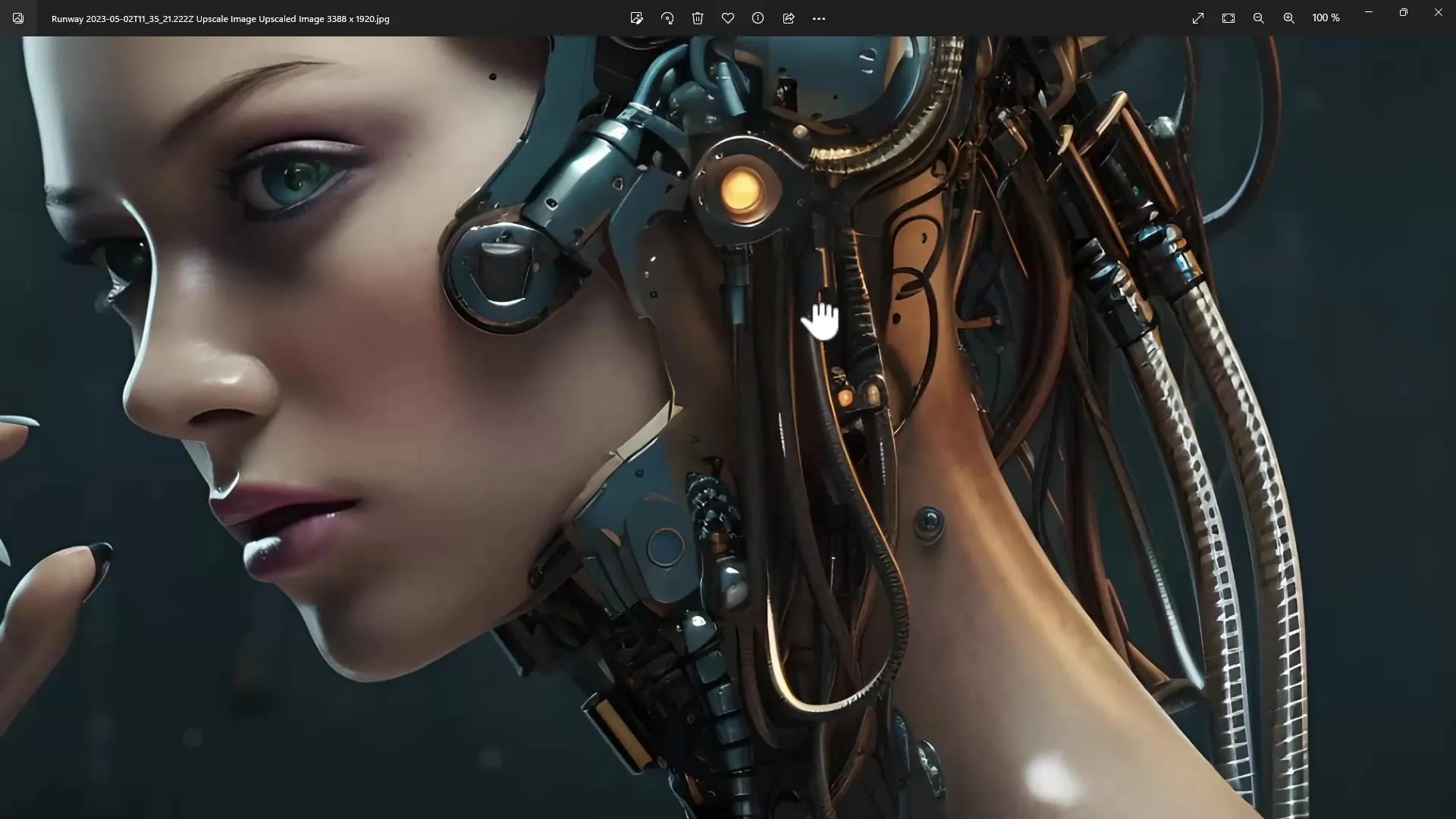
Samenvatting
In deze handleiding heb je geleerd hoe je met RunwayML afbeeldingen eenvoudig kunt vergroten. De gebruiksvriendelijke interface en efficiënte AI-tools stellen je in staat om de kwaliteit van je afbeeldingen aanzienlijk te verbeteren. Of het nu gaat om kleine foto's voor sociale media of grotere afbeeldingen voor presentaties - RunwayML biedt oplossingen die zowel in de gratis als in de betaalde versie overtuigen.
Veelgestelde vragen
Hoe groot kan ik afbeeldingen vergroten in de gratis versie?In de gratis versie kun je afbeeldingen tot twee keer zo groot vergroten.
Kan ik meerdere afbeeldingen tegelijk vergroten?Ja, je kunt meerdere afbeeldingen uploaden en individueel verwerken.
Zijn de resultaten van de gratis versie van mindere kwaliteit?De resultaten van de gratis versie zijn nog steeds van hoge kwaliteit, zij het mogelijk niet zo geoptimaliseerd als in de betaalde versie.
Hoe lang duurt het voordat de afbeeldingen zijn vergroot?De generatie duurt meestal slechts enkele seconden.
Kan ik de afbeeldingen bewerken nadat ze zijn vergroot?Ja, je kunt de vergrote afbeeldingen verder bewerken in grafische programma's.


